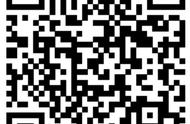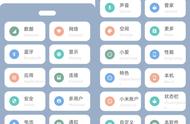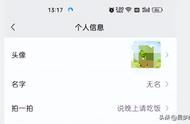TNT语音交互的初衷也许是好的,但是排除技术因素,一个比较显著问题是:在办公室里,我们没法像个傻X一样,对着电脑大喊大叫。这样做不仅会影响到周围同事工作,而且语音识别也会被周围同事的谈话或办公室背景噪音所影响。
所以,这次趁着大家都在家「远程办公」的时候,我们也在相对安静,相对隔绝的家庭环境下,测试了一下电脑上的「语音输入」。
现在,让我们看看,使用语音输入到底能不能带来文字输入上的效率提高?
除了一台 Windows(或Mac) 电脑,我们还需要准备:

- 讯飞语音输入法 软件(支持Windows/Mac)
- (最好外置的)麦克风
- 一个安静封闭的室内环境
火箭君原本想使用 Windows 内置的语音识别,但是其识别效果很差,而且会提示要求我们训练语音输入,非常麻烦,感觉像是上个世纪的科技水平,因此我们不推荐。

Windows下的「语音识别」设置非常复杂
另外,虽然很多笔记本都携带内置麦克风,这种设备用于视频聊天也许还不错,但是用于语音输入的话,效果会大打折扣因此我们还是建议条件许可的朋友,尽量使用外置麦克风,无论是那种廉价的有线「小蜜蜂」,无线的蓝牙耳机,还是网红主播使用的专业麦克风,它们的效果都远远好于电脑内置的麦克风。
关于「环境」 ,除了尽可能的安静,还要保证一些数字设备处于静音状态,不要发出提示音。有时说了一句长话,却被一个短信提示声音打断,实在是一件非常懊恼的事情。
「讯飞语音输入」安装后允许我们根据自身偏好进行一些设置,火箭君做出了如下配置。 大家如果有更习惯更喜欢的方式,可以自行调整。
1. 按住说话
「讯飞」有两种「听写模式」可供我们选择。* 按住说话* 连续语音
火箭君选择了「按住说话」模式,每说一句,让机器听写一句,同时能立刻看到结果,做出必要的编辑。
而「连续语音」一旦开启,就会一直处于听写状态,也因此会产生很多的误写,或者被噪音打断,这种情况下,对自己的思路和表达有较高的要求。倒是比较适合当时无法立刻修改,需要事后大量编辑的场景

2. 悬浮窗
讯飞可以让我们在桌面上单独显示一个「麦克风」悬浮按钮,这个按钮一旦按下,就进入「按住说话」的听写模式。这样,我们就既能使用键盘快捷键也能使用鼠标按钮,触发语音输入了。这个悬浮窗还有一个好处,可以让我们在没有切换到讯飞语音输入法时,也能够立刻开始听写。